Блуестацкс се заглавио на екрану за иницијализацију на Виндовс 11/10
Играчи могу да уживају у искуству играња игара на Андроид(Android) - у на свом рачунару, а програмери апликација(App) могу заправо тестирати софтвер заснован на андроиду на свом Виндовс или Мац(Mac) систему, захваљујући софтверу као што је Блуестацкс Андроид емулатор(Bluestacks Android emulator) који покреће Андроид(Android) апликације и игре на вашем Виндовс(Windows) рачунару. Виндовс(Windows) 11/10 је дизајниран да буде свестран оперативни систем који ради на свим уређајима, било да се ради о паметним телефонима, рачунарима, таблетима или чак Ксбок(Xbox) -у . Међутим, постоји много корисника који користе Андроид(Android) можда за развој апликација или за Андроид(Android) искуство играња. Уз Андроид(Android) емулаторе, корисници могу покренутиАндроид(Android) апликације у целом екрану из системског претраживача користећи Виндовс(Windows) рачунар.
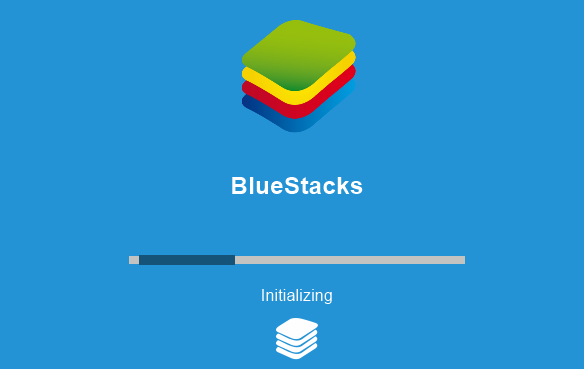
Блуестацкс је један од најпожељнијих Андроид емулатора(Android emulators) за Виндовс ПЦ(Windows PC) . Познато је да стабилно ради са вашим Гоогле Плаи(Google Play) налогом тако да можете да приступите свим Андроид(Android) апликацијама и играма на Виндовс рачунару(Windows PC) . Блуестацкс Апп(Bluestacks App) плејер вам омогућава да инсталирате Андроид(Android) апликације директно на Виндовс рачунар(Windows PC) тако да можете имати потпуно Андроид(Android) окружење на свом лаптопу или десктопу.
Иако смо сада свесни како Блуестацкс(Bluestacks) нуди огромно окружење за симулацију за Андроид(Android) кориснике на Виндовс(Windows) -у, софтвер понекад изазива проблеме при покретању на Виндовс рачунару(Windows PC) . Многи корисници су се жалили на проблеме са грешком у Виндовс(Windows) -у при покретању Блуестацкс-а(Bluestacks) . Блуестацкс(Bluestacks) се може заглавити на иницијализацији(Initializing) , а овај проблем се обично јавља ако користите старију верзију Блуестацкс-а(Bluestacks) или сте можда на мање моћном рачунару. Пошто Блуестацкс(Bluestacks) троши велику количину хардверске енергије, ако имате превише апликација које раде у позадини, то може узроковати Блуестацкс(Bluestacks)да се заглавите током иницијализације – зато водите рачуна да затворите све нежељене апликације.
Блуестацкс се(Bluestacks) заглавио на екрану за иницијализацију(Initializing)
Ако се Блуестацкс(Bluestacks) заглави на грешци иницијализирајућег(Initializing) екрана добродошлице, ови предлози ће вам сигурно помоћи да решите проблем на рачунару са Windows 11/10/8/7 .
Требало би да знате да је за вас неопходно да имате најновији .НЕТ Фрамеворк јер Блуестацкс(Bluestacks) троши много хардверске снаге. Ову грешку можете добити и ако немате администраторске привилегије, па се уверите да сте добили потребну привилегију за коришћење Блуестацкс-а(Bluestacks) .
У нормалном случају, проблем се може решити поновним покретањем рачунара или поновним покретањем Блуестацкс плејера(Bluestacks) апликације. Ако поновно покретање не помогне у решавању овог проблема, можда ћете желети да испробате следећа решења да бисте исправили грешку.
1. Деинсталирајте Блуестацкс(Bluestacks) и преузмите најновију верзију
Увек ажурирајте Блуестацкс(Bluestacks) на најновију верзију јер се каже да се грешка јавља у старијим верзијама Блуестацкс-а(Bluestacks) . Ако и даље видите грешку, преузмите најновију верзију Блуестацкс-а(Bluestacks) . Пре преузимања, покушајте да у потпуности деинсталирате Блуестацкс са система и уклоните све датотеке, фасцикле и кључеве регистратора под Блуестацкс-ом(Bluestacks) .
Идите на апликацију Подешавања(Settings App) и кликните на Систем(System) . Кликните(Click) на Апликације(Apps) и функције(Features) . Изаберите Блуестацкс(Select Bluestacks) и притисните дугме Деинсталирај(Uninstall) .
Затим пронађите и уклоните следеће фасцикле:
- Ц: Програм ФилесБлуеСтацкс
- Ц:ПрограмДатаБлуеСтацкс
- Ц:ПрограмДатаБлуеСтацксСетуп
На крају, отворите прозор Рун(Run) притиском на WnKey+R . Откуцајте %temp% и кликните на ОК.
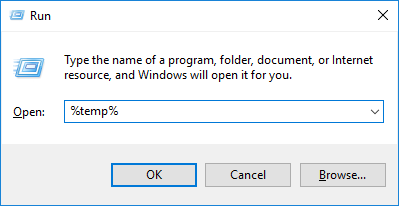
Тражити . БСТ(BST) датотеке у траци за претрагу и избришите све БСТ(BST) датотеке и фасцикле. Можете да користите било коју апликацију за чишћење као што је ЦЦлеанер(CCleaner) да бисте уклонили уносе у регистратору повезане са Блуестацкс-ом(Bluestacks) .
Алтернативно, можете преузети Блуестацкс(Bluestacks) алат за уклањање са њихове веб локације(their site) и користити га за потпуно деинсталирање Блуестацкс-а(Bluestacks) .
Након што сте деинсталирали Блуестацкс(Bluestacks) , преузмите најновију верзију Блуестацкс-(Bluestacks) а и инсталирајте је.
2. Покрените Блуестацкс(Bluestacks) програм у режиму компатибилности(Compatibility Mode)
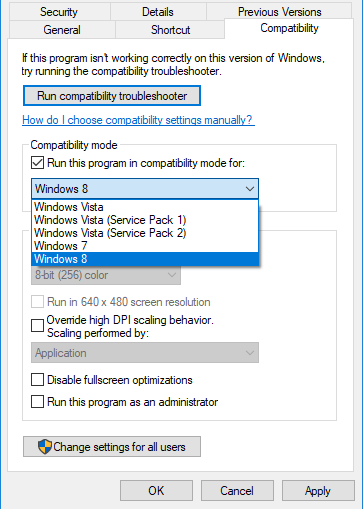
Можете покренути Блуестацкс у режиму компатибилности и видети да ли то ради за вас. Да бисте то урадили, кликните десним тастером миша на Блуестацкс(Bluestacks) софтверску пречицу и изаберите Својства из контекстног менија.
У прозору Својства(Properties) изаберите картицу Компатибилност(Compatibility) .
Изаберите Покрени овај програм у режиму компатибилности за(Run this program in compatibility mode for) и изаберите претходну верзију оперативног система Виндовс(Windows) из падајућег менија.
Кликните на Примени(Click Apply) и ОК да бисте сачували промене.
Слично читање(Similar read) : БлуеСтацкс је заглављен на екрану Покретање мотора .
3. Проверите привилегије администратора(Check Administrator Privileges) за Блуестацкс(Bluestacks)
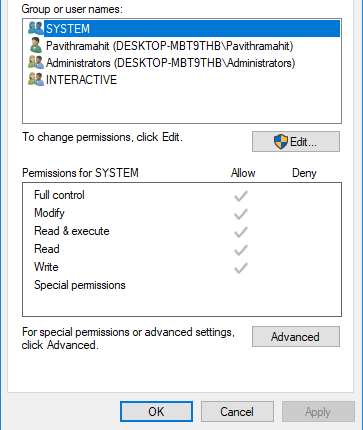
Пре коришћења Блуестацкс Апп(Bluestacks App) плејера, неопходно је да проверите да ли имате потребну привилегију за покретање апликације. Да бисте проверили да ли имате административне привилегије, наставите са следећим корацима
Отворите инсталациони директоријум Блуестацкс -а и идите на (Bluestacks)C:\Program Files\Bluestacks
Пронађите ХД-СтартЛаунцхер(HD-StartLauncher) и кликните десним тастером миша на њега. Из контекстног менија изаберите Својства(Properties) . Затим(Next) изаберите картицу Безбедност(Security) и кликните на Уреди(Edit) .
Изаберите своје корисничко име и изаберите Дозволи колону за пуну контролу(Allow column for Full Control) у одељку Дозволе(Permission) .
Сада кликните на Примени(Apply) и ОК да бисте сачували промену. Види да ли ово помаже.
Прочитајте: (Read:) БлуеСтацкс не може да се покрене када је Хипер-В омогућен(BlueStacks cannot start when Hyper-V is enabled) .
Надамо се да су вам горе поменута решења помогла у решавању проблема.(Hope the solutions mentioned above helped you in resolving the problem.)
Related posts
Поправи БитЛоцкер шифровање диск јединице се не може користити, грешка 0к8031004А
Решите проблеме без видеа, звука или звука у Скипе позивима на Виндовс-у
Посебна опција за лепљење недостаје или не ради у Оффице-у
Исправи грешку ЕРР_ЦЕРТ_ЦОММОН_НАМЕ_ИНВАЛИД
БитЛоцкер подешавање није успело да извезе БЦД (подаци о конфигурацији покретања) складиште
Услуга интелигентног преноса у позадини не ради у оперативном систему Виндовс 11/10
Цлоуд Цлипбоард (Цтрл+В) не ради или се не синхронизује у оперативном систему Виндовс 10
Прозор домаћина задатака, Таск Хост зауставља позадинске задатке
Ваш унос се не може отворити: ВЛЦ не може да отвори МРЛ
Грешка у вези са позивом удаљене процедуре није успела док користите ДИСМ у оперативном систему Виндовс 11/10
Ова радња важи само за производе који су тренутно инсталирани
Поправите кодове грешака при инсталацији и ажурирању Мицрософт Едге-а
Добављачи прилагођених акредитива не успевају да се учитају на Виндовс 10
ВПН заснован на ЦМАК-у не ради након надоградње на Виндовс 10
Морате да се пријавите као администратор да бисте наставили
Процес нарезивања није успео – грешка калибрације напајања или грешка средње брзине
Рачунар се заглавио на екрану Припрема за конфигурисање Виндовс-а
Едге претраживач је нестао и икона је нестала
Интел Тхундерболт Доцк софтвер не ради на Виндовс 11/10
Виндовс контрола осветљености не ради или се мења аутоматски
